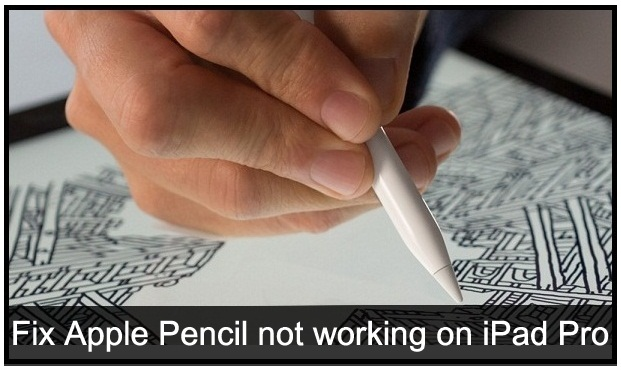F: "Hur kan jag skapa ett nytt konto på WhatsApp utan telefonnummer?" - från Quora
Medan WhatsApp gör det enkelt för människor att umgås med varandra, kan det också hindra dig från att få åtkomst till ditt konto av olika skäl under den första kontouppsättningen. Enligt användaråterkoppling är det ibland svårt att få en verifieringskod eller få ett samtal för att verifiera det verkliga telefonnumret. Du måste vänta en timme och sedan upprepa samma sak om och om igen. Det är verkligen irriterande eftersom du inte lyckas logga in på ditt konto. Så många användare undrarhur man använder whatsapp utan telefonnummer. Lyckligtvis kan detta göras i den här artikeln, oavsett vilken situation du faktiskt är i, saknar ett personligt telefonnummer eller kan inte kringgå verifieringsprocessen.
Del 1. Kan du använda WhatsApp utan telefonnummer?
Ja. Du kan använda WhatsApp utan telefonnummer. För att logga in på WhatsApp -konto eller skapa ett nytt måste du ange ett giltigt telefonnummer och verifiera det med en tillfällig verifieringskod. I vissa fall, om du inte äger ett personligt telefonnummer eller om du inte kan komma igenom verifieringsprocessen, kan du använda WhatsApp via länkade enheter, med ett fasttelefonnummer eller till och med ett virtuellt nummer. Men du måste ta potentiella risker, och under tiden finns det gränser för att använda WhatsApp.
Lyckligtvis är olika beprövade lösningar tillgängliga för dig att använda WhatsApp utan telefonnummer. Du kan titta närmare på dem och hämta en lämplig att testa baserat på din situation.
Lösning 1. Använd WhatsApp med ett fasttelefonnummer
Det är möjligt för dig att använda WhatsApp utan behov av ett telefonnummer. Om du har ett fasttelefonnummer, använd det för att registrera dig för ett konto. Men genom att använda denna lösning kan du bara få verifieringskod via ett samtal.
- Steg 1:Installera WhatsApp på din enhet.
- Steg 2:Öppna appen och acceptera villkoren.
- Steg 3:Välj ditt land och statskod. Ange sedan ditt fasttelefonnummer i telefonnummerfältet.
- Steg 4:Vänta tills WhatsApp inte skickar verifieringskoden via SMS.
- Steg 5:Nu kan du trycka påRing migalternativ.
- Steg 6:Du kan få verifieringskoden när din fasttelefon får ett samtal.
- Steg 7:Ange verifieringskoden i WhatsApp och slutför installationsprocessen.
Lösning 2. Använd WhatsApp via länkade enheter
WhatsApp introducerade "länkade enheter" -funktion för användare, så att du kan använda samma konto på upp till fyra länkade enheter (notera att det är omöjligt att använda WhatsApp samtidigt på flera enheter). Denna lösning kräver inte ett telefonnummer eller SIM -kort. När du har mer än en enhet att använda WhatsApp för kan du prova den här lösningen.

- Steg 1:Gå till WhatsApp -webben eller öppna WhatsApp på en andra enhet som din smarta telefon eller dator.
- Steg 2:Starta WhatsApp på din primära enhet och klicka sedan påInställningar(eller tre punkter).
- Steg 3:Välj “Länkade enheter”Från menyn.
- Steg 4:Välj sedan “Länka en enhet”Alternativ. Lås upp din enhet om du frågas.
- Steg 5:Rikta din primära enhet på skärmen på den andra enheten du vill länka för att skanna QR -koden. Detta hjälper dig att använda WhatsApp -konto på den andra enheten utan telefonnummer.
Lösning 3. Använd WhatsApp med virtuellt nummer
En annan lösning för att använda WhatsApp utan telefonnummer är att verifiera identifiering via ett tillfälligt eller virtuellt telefonnummer. Det finns många appar på den nuvarande marknaden som erbjuder denna tjänst, varav TextNow är ett bra val att ta hänsyn till. Det kan ge dig en fantastisk plattform att få ett SMS -meddelande eller ett samtal. Så här fungerar det.

- Steg 1:Ladda ner och installera TextNow på din iOS eller Android -enhet.
- Steg 2:Följ instruktionerna på skärmen för att registrera kontot i TextNow.
- Steg 3:Plocka upp ett tillfälligt och virtuellt telefonnummer från listan.
- Steg 4:Installera WhatsApp på din enhet och ange det virtuella telefonnumret som tillhandahålls av TextNow.
- Steg 5:Vänta tills WhatsApp misslyckas med att skicka SMS -verifieringskoden och välj för att få ett samtal. Fortsätt TextNow igång i bakgrunden.
- Steg 6:Ange verifieringskoden som mottagits av ditt virtuella nummer för att slutföra den första installationen i WhatsApp.
![]()
Notera:
Var försiktig när du använder den här metoden. Dessa tillfälliga eller virtuella siffror kan delas mellan många användare, vilket lätt kan leda till kontosäkerhetsproblem samt dataöverträdelser. Det är mycket möjligt att förlora åtkomsten till ditt WhatsApp -konto.
Lösning 4. Använd WhatsApp med Google Voice Number
Om du kommer från USA eller Kanada kan du använda Google Voice Number för samtal, texter och röstmeddelanden. Detta telefonnummer är gratis och permanent giltigt. Du kan på ett praktiskt sätt använda den för att ställa in WhatsApp.

- Steg 1:Ladda ner Google Voice på din enhet, registrera dig och få sedan ett Google -röstnummer.
- Steg 2:Kontrollera ditt Google -röstnummer med ett faktiskt telefonnummer du har.
- Steg 3:Installera och öppna WhatsApp på din enhet.
- Steg 4:Välj en plats som matchar var ditt Google -röstnummer finns.
- Steg 5:Ange Google Voice Number och ange verifieringskoden för att avsluta kontoinställningen.
Del 3. Oändlig whatsapp -assistent för att hantera whatsapp -chattar
Om du använder WhatsApp med olika telefonnummer, hur kan du migrera dina chatthistorik och mediefiler utan dataförlust? HärJoyoShare WhatsApp -överföringkan vara en perfekt lösning. Som professionell WhatsApp -datahanteringsassistent kan det hålla all information sparad i din WhatsApp säkert. Med sin hjälp är det enkelt att säkerhetskopiera WhatsApp -data gratis, överföra data mellan olika enheter, återställa och exportera WhatsApp -säkerhetskopior.
Steg 1Anslut enheten till datorn
Ladda ner, installera och öppna JoyoShare WhatsApp -överföring. Koppla sedan upp din enhet till datorn. Klicka i programmetSäkerhetskopieringavsnitt.

Steg 2Säkerhetskopiera whatsapp -chattar
Klicka bara påStarta säkerhetskopieringKnapp i JoyoShare WhatsApp Transfer för att börja säkerhetskopiera WhatsApp -chattar med din dator.

Steg 3Välj en WhatsApp -säkerhetskopia
JoyoShare WhatsApp -överföring kommer att visa alla säkerhetskopieringsfiler som den upptäcker på din lokala dator. Välj en säkerhetskopia som du behöver från listan.

Steg 4Förhandsgranska data i WhatsApp -säkerhetskopiering
Leta reda på säkerhetskopian i listan och tryck på alternativet för att få en förhandsgranskning. När du har bekräftat uppgifterna kan du klicka på “Återställa till enheten”Knappen längst ner.

Steg 5Återställ WhatsApp -data till enheten
Processen för att återställa whatsapp -chattar och media till din enhet startar strax efter att du klickar påBörja återställaknapp. Du kan använda WhatsApp med personuppgifter nu.

Del 4. Vanliga frågor om WhatsApp
F1: Kan jag verifiera WhatsApp utan verifieringskod?
A.Nej. Du kan inte verifiera ett telefonnummer under den första installationen om du inte kan få en verifieringskod. Så se till att du kan använda ett riktigt telefonnummer, virtuellt telefonnummer eller ett fasttelefonnummer för att få en kod via SMS eller samtal.
F2: Hur lägger jag till en kontakt i WhatsApp utan telefonnummer?
A.Nej. Ett telefonnummer krävs för att identifiera kontakten så att du framgångsrikt kan lägga till honom. Om du chattar med andra kan du öppna konversationsskärmen och trycka på + -ikonen i det högra hörnet för att lägga till en kontakt också.
Slutsats:
Även om WhatsApp utvecklades för att arbeta med telefonnummer som standard, kan den användas utan ett. Det här inlägget visar hur du använder WhatsApp utan telefonnummer på olika sätt. Du kan välja en lämplig lösning för att slutföra kontoinställningsprocessen. Du bör dock vara medveten om att WhatsApps officiella politik kan förändras över tid, så att lösningarna som nämns ovan kanske inte alltid genomförs. Efter att ha fått ett WhatsApp -konto, se till att du skyddar och hanterar din chatthistoria och media med ett professionellt verktyg, som Joyoshare WhatsApp -överföring, här.




![[Programvaruuppdatering] Google Chrome 133 Stabil släppt, här är vad som är nytt och fixat](https://media.askvg.com/articles/images2/Google_Chrome.png)